Correggi rapidamente il libro Audible che non viene visualizzato nella libreria
Audible è il miglior programma per riprodurre in streaming gli audiolibri più popolari e ricercati. Ma anche il miglior servizio può avere lievi inconvenienti, che ad esempio riguarda Il libro Audible non viene visualizzato nella libreria. Ogni utente capirebbe e si riferirebbe sicuramente quando pensavi di aver scaricato con successo gli audiolibri solo per scoprire che non vengono visualizzati nella tua libreria. Questo è davvero frustrante soprattutto se sei già molto entusiasta di riprodurre in streaming gli audiolibri. Cerchiamo di risolvere questo problema del libro Audible che non si presenta nella tua libreria discutendo le soluzioni più efficaci e veloci da fare.
Guida ai contenuti Parte 1. Principali correzioni se i libri Audible non vengono visualizzati nella tua libreriaParte 2. Come evitare che Audible Book non venga visualizzato per sempre sul dispositivoParte 3. Sommario
Parte 1. Principali correzioni se i libri Audible non vengono visualizzati nella tua libreria
Udibile potrebbe non essere visualizzato nella tua libreria subito dopo il download perché potrebbe impiegare ancora del tempo e si sta aggiornando prima di assorbire i nuovi titoli. Ci sarà un problema qui se il caricamento ha richiesto più tempo del previsto. Un altro fattore per cui il libro Audible non viene visualizzato nel problema della libreria potrebbe essere che i titoli non sono stati scaricati completamente, semplicemente non ti sei accorto che il processo è stato effettivamente interrotto a metà.
Per qualsiasi motivo i libri Audible non vengano visualizzati nel problema della libreria, consulta l'elenco delle soluzioni di seguito che puoi seguire per risolverlo.
Soluzione n. 1: inizia ad aggiornare la tua libreria
Se si verifica un problema con l'audiolibro Audible che non viene visualizzato nella libreria, prova prima ad aggiornarlo. La durata totale del tempo di attesa che dovresti sopportare dipende dalle dimensioni della tua libreria. Su iOS o Telefoni Android e tablet, scorri verso il basso dalla parte superiore della "Libreria", finché non vedi il cerchio che gira per aggiornare la tua raccolta. Se hai molti audiolibri salvati, aspettati un tempo più lungo per aggiornare la posizione.
Sul tuo PC Windows, puoi avviare l'app Audible e premere il pulsante Home in basso a sinistra. Scorri verso il basso e tocca "Aiuto". Tocca "Aggiornamento completo della libreria". Quindi il tuo titolo dovrebbe apparire nella tua libreria.
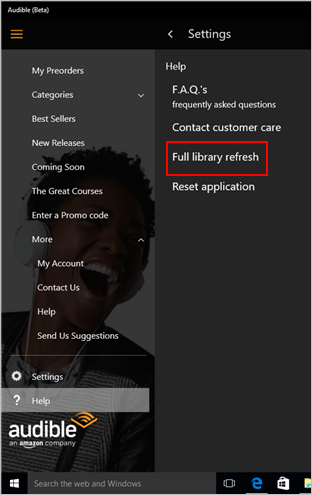
Soluzione n. 2: controlla il tuo archivio e rimuovi gli audiolibri in esso contenuti
Ci sono anche alcuni casi in cui gli audiolibri scaricati vanno direttamente nel tuo Archivio invece che nella libreria principale. Quindi, se il tuo libro Audible non viene visualizzato nella libreria, considera di controllarli nella sezione Archivio e di rimuoverli da lì affinché appaiano nella tua libreria.
Soluzione n. 3: assicurarsi che l'acquisto effettuato sia completo
Un altro fattore per cui il libro Audible non viene visualizzato in biblioteca è che il tuo acquisto non è completo in primo luogo. Prima di cercarli nella tua libreria, assicurati di aver seguito correttamente i passaggi per l'acquisto degli audiolibri. Cerca di ricordare se hai cliccato sul pulsante Completa acquisto che si trova nell'ultima parte del tuo carrello.
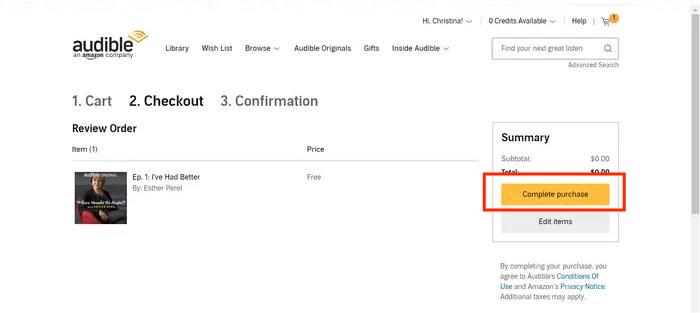
Soluzione n. 4: ordina e filtra correttamente i libri Audible
La funzione Ordina e filtra nella libreria Audible è stata creata per aiutare gli utenti a selezionare il modo preferito di visualizzare gli audiolibri. Nella parte in alto a destra dei libri Audible, è presente un menu di selezione in cui gli utenti possono scegliere come visualizzare gli audiolibri. Una volta selezionato, verranno visualizzate quattro opzioni tra cui Recenti, Titolo, Autore e Lunghezza. I libri che desideri appariranno nella tua libreria a seconda dell'opzione che hai scelto nel menu Ordina per.
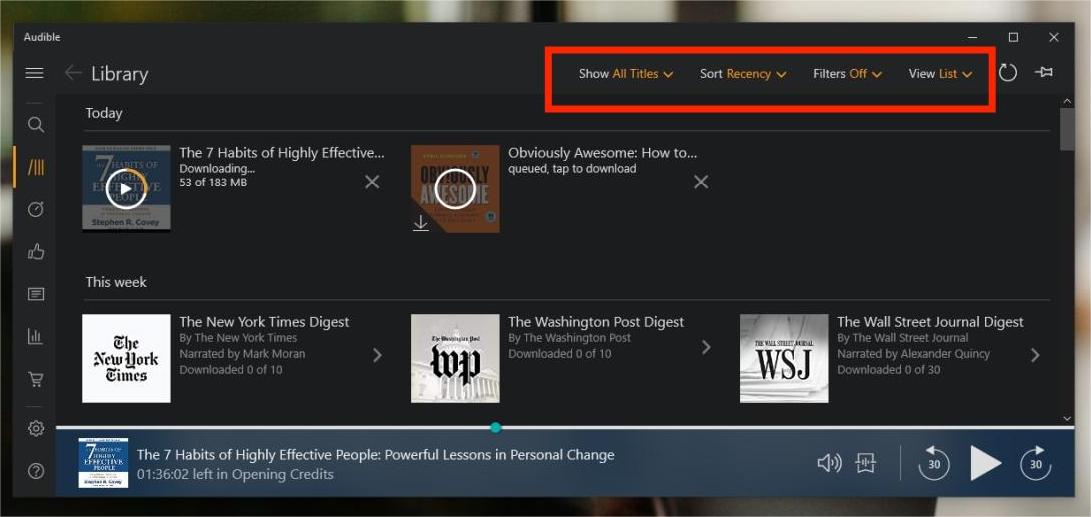
Soluzione n. 5: disconnessione e accesso a Audible
Questo metodo è molto consigliato per gli utenti che utilizzano più account Audible durante lo streaming. L'audiolibro che stai cercando potrebbe essere stato acquistato utilizzando l'altro tuo account. Se non sei molto sicuro di quale account hai utilizzato, prova a disconnetterti dall'account attualmente connesso e quindi accedi nuovamente dopo alcuni minuti. Se questo è lo stesso account utilizzato per effettuare l'acquisto, il libro Audible che non viene visualizzato nella libreria non verrà più riscontrato.
Soluzione n. 6: controlla il Set Marketplace sul tuo account
Se i libri Audible non vengono acquistati dallo stesso marketplace attualmente impostato sul tuo account, è normale incontrare audiolibri Audible che non vengono visualizzati nella libreria. Per risolvere rapidamente questo problema, passa al marketplace corretto in cui vengono acquistati i libri Audible.
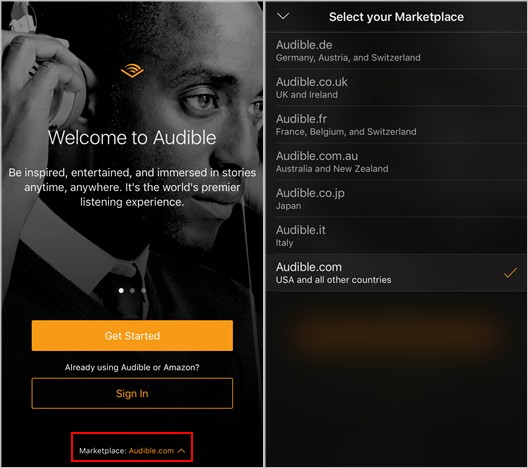
Soluzione n. 7: assicurati che i dettagli della tua carta di credito siano completi e corretti
Il pagamento tramite carta di credito è uno dei metodi di pagamento consentiti quando si effettua un acquisto Audible. Ora, se hai utilizzato in questo modo e non hai controllato se i dati che hai fornito sono corretti, allora avrai sicuramente un problema nel portare a termine il tuo acquisto. Vale a dire, il processo non procederà. Quindi, tieni presente che il controllo dei dettagli è sempre importante.
Soluzione n. 8: contattare il supporto Audible
Se nessuna delle soluzioni di cui sopra ha funzionato per correggere il libro Audible che non viene visualizzato nella libreria, l'ultimo metodo che potresti fare è contattare l'assistenza Audible. Tutto quello che devi fare è fornire una chiara spiegazione del tuo problema e altri dettagli che ti chiederanno. Se lo trovano sufficiente, ti contatterà immediatamente e ti aiuterà a risolvere il problema relativo alla tua libreria.
Parte 2. Come evitare che Audible Book non venga visualizzato per sempre nella libreria
Il libro udibile che non viene visualizzato in libreria, come accennato, è decisamente molto fastidioso soprattutto se hai già fatto tutte le cose necessarie e richieste. Ci sono momenti in cui l'assistenza clienti Audible non può rispondere rapidamente alle preoccupazioni degli utenti, lasciando i problemi irrisolti. Per evitare definitivamente il problema, dovresti creare la tua posizione in cui salvare i libri Audible scaricati. È molto più sicuro se non utilizzi l'app Audible per salvarli e, invece, personalizzala sul tuo computer locale.
Per farlo, devi usare Convertitore Audible AMusicSoft. Questo è lo strumento più perfetto che può aiutarti non solo nel download e nella conversione di audiolibri, ma anche nel processo di rimozione DRM. Se non hai familiarità con DRM, funge da strato di protezione dei libri Audible. Ciò impedisce che vengano copiati illegalmente e distribuiti su diverse piattaforme. Vale a dire, tutti i titoli Audible dovrebbero essere trasmessi in streaming solo su Audible e nient'altro. Fortunatamente, AMusicSoft Audible Converter è molto capace anche di questa procedura, quindi puoi scarica audiolibri Audible facilmente.
Oltre alle migliori caratteristiche di AMusicSoft, puoi aspettarti una velocità di lavoro elevata e un'interfaccia intuitiva da gestire. Può produrre i formati MP3, WAV, FLAC e M4A che sono sicuramente con la migliore qualità audio quando riprodotti.
Segui i semplici passaggi di seguito e scarica gli audiolibri per goderti Audible sul tuo dispositivo o condividi i libri Audible con la tua famiglia.
- Scarica e installa l'applicazione di AMusicSoft Audible Converter sul tuo computer. Vai semplicemente sul sito web di AMusicSoft per ottenere l'applicazione.
- Carica tutti gli audiolibri premendo il pulsante Aggiungi file e scegli il titolo dal tuo elenco.

- Seleziona anche il formato risultante degli audiolibri e la cartella di output.

- Fai clic sul pulsante Converti per iniziare il processo.

Parte 3. Sommario
Nella discussione di cui sopra, vengono fornite le soluzioni più semplici per sbarazzarsi del libro Audible che non viene visualizzato nella libreria. Per un rapido consiglio, prova ad avviare la tua libreria Audible dopo aver eseguito ogni singola soluzione. Se ancora non viene visualizzato, prova quello successivo e così via. Ma se quello che vuoi è rimuovere definitivamente questo problema e riprodurre in streaming i libri senza limiti, allora dovresti usare Convertitore Audible AMusicSoft. Segui la guida dettagliata condivisa sopra su come usarla per ottenere gli audiolibri nel periodo più veloce possibile.
Persone anche leggere
- Il modo migliore per riprodurre Audible su Apple Watch
- Guida dettagliata per importare manualmente Audible su iTunes
- Audible funzionerà senza WIFI? (Risolto!)
- Tutto sui migliori libri udibili di tutti i tempi
- Audible interrompe la riproduzione quando lo schermo si spegne? Come sistemarlo?
- Se annullo il mio Audible, perdo i miei libri? (Risposta completa)
Robert Fabry è un blogger appassionato, un appassionato di tecnologia, e forse può contaminarvi condividendo qualche consiglio. Ha anche una passione per la musica e ha scritto per AMusicSoft su questi argomenti.